Teclast – одна из популярных марок планшетов, которая предлагает широкий ассортимент устройств на любой вкус и кошелек. Этот бренд славится своим качеством и надежностью, однако даже самые надежные устройства иногда могут столкнуться с проблемами.
Если ваш планшет Teclast внезапно отказался включаться, не спешите паниковать. Во-первых, такая проблема вполне решаема, а во-вторых, вероятность поломки устройства очень низкая. Обычно причиной неполадок являются либо программные сбои и ошибки, либо незначительные технические неполадки, которые можно легко исправить.
Наиболее распространенной причиной, по которой планшет Teclast может отказаться включаться, является снижение заряда аккумулятора. Если вы не используете свое устройство в течение длительного времени или заряд аккумулятора полностью опустошился, планшет может не реагировать на попытки включения. В этом случае рекомендуется подключить планшет к зарядному устройству и дать ему некоторое время для накопления заряда. Если после этого планшет по-прежнему не включается, есть и другие возможные причины для этой неисправности.
Неправильная зарядка

Причина:
Одной из самых распространенных причин, по которым планшет Teclast может не включаться, является неправильная зарядка.
Способы решения:
1. Подтвердите, что зарядное устройство подключено к планшету Teclast правильно. Убедитесь, что разъем зарядного устройства тщательно подключен к порту зарядки на планшете.
2. Проверьте, включено ли зарядное устройство. Убедитесь, что светодиодный индикатор на зарядном устройстве горит, указывая на правильную работу.
3. Если планшет Teclast продолжает не включаться, попробуйте использовать другое зарядное устройство или кабель. Возможно, проблема связана именно с ними.
4. Оставьте планшет Teclast подзаряжаться в течение нескольких часов. Возможно, батарея полностью разрядилась, и требуется достаточное время для ее восстановления.
5. Если после всех этих шагов планшет Teclast по-прежнему не включается, возможно, проблема заключается в самой батарее или зарядном устройстве. Рекомендуется обратиться к сервисному центру Teclast для более глубокой диагностики и ремонта.
Исчерпанная батарея
Чтобы проверить, не исчерпалась ли батарея планшета, подключите его к источнику питания при помощи оригинального зарядного устройства и дождитесь, пока индикатор заряда начнет мигать. Обычно это занимает несколько минут. Убедитесь, что зарядное устройство подключено к рабочей электрической розетке или было подключено к источнику питания при помощи USB-кабеля к компьютеру.
Если индикатор заряда не начинает мигать, попробуйте использовать другой адаптер питания или же проверьте контакты зарядного устройства и разъема планшета на предмет повреждений.
Если батарея истощена, необходимо дать ей некоторое время на перезарядку, прежде чем пытаться включить планшет Teclast снова. Обычно это занимает около 15-30 минут. После этого попробуйте нажать кнопку включения и убедитесь, что индикатор заряда показывает, что батарея заряжается.
Если полная перезарядка не помогает, возможно, батарея планшета Teclast повреждена и требует замены. В этом случае рекомендуется обратиться в сервисный центр Teclast для профессиональной диагностики и ремонта.
Поврежденный адаптер питания

Повреждение адаптера питания может произойти по разным причинам: падение, резкие перепады напряжения, неправильное подключение и т. д. Когда адаптер питания поврежден, он может перестать передавать электричество в планшет, что как результат приводит к его неисправности.
Если вы подозреваете, что проблема с планшетом связана с повреждением адаптера питания, следуйте этим рекомендациям:
- Попробуйте использовать другой адаптер питания, чтобы проверить, будет ли ваш планшет включаться. Если он работает с другим адаптером, то проблема может быть именно в поврежденном адаптере.
- Проверьте адаптер питания на наличие физических повреждений, таких как трещины, изъяны, свисающие провода и т. д. Если вы обнаружите повреждения, требующие ремонта или замены, обратитесь к специалисту или приобретите новый адаптер совместимый с вашим планшетом.
- Убедитесь, что адаптер питания подключен к розетке надежно и правильно. Проверьте состояние розетки, а также убедитесь, что штекер надежно вставлен в разъем планшета.
В случае, если повреждение адаптера питания не является причиной неисправности планшета, вам следует искать другие возможности решения проблемы.
Не забывайте о том, что использование неоригинальных или некачественных адаптеров может повлечь за собой нежелательные последствия. Рекомендуется всегда использовать зарядное устройство, предоставленное производителем планшета или приобретенное у авторизованных продавцов.
Проблемы с кнопкой включения
Одна из наиболее распространенных причин, по которой планшет Teclast может не включаться, связана с кнопкой включения. Кнопка может быть повреждена, застревать или перестать реагировать на нажатия, что приводит к невозможности включения устройства.
Для устранения этой проблемы можно попробовать следующие решения:
| Проверьте заряд батареи | Убедитесь, что планшет Teclast имеет достаточный заряд батареи для включения. Подключите его к зарядному устройству и попробуйте снова нажать кнопку включения. |
| Очистите кнопку включения | Возможно, кнопка включения заблокирована грязью или пылью. Попробуйте очистить ее сухой и мягкой тканью, чтобы устранить любые преграды для нормального функционирования. |
| Проверьте элементы питания | Проверьте, что планшет подключен к источнику питания. Убедитесь, что зарядное устройство работает исправно и отсутствует повреждение кабеля или разъема питания. Также попробуйте зарядить планшет Teclast с помощью другого зарядного устройства, чтобы исключить возможные проблемы с источником питания. |
| Сделайте сброс настроек | Если вы все еще сталкиваетесь с проблемой, попробуйте сделать сброс настроек планшета. Обычно, для этого нужно зажать кнопку включения в течение 10-15 секунд, после чего планшет должен перезагрузиться. Учтите, что при сбросе настроек могут быть удалены все данные и настройки пользователя, поэтому перед этим сделайте резервную копию важных файлов. |
Если после выполнения всех этих шагов планшет Teclast все равно не включается, рекомендуется обратиться в сервисный центр для более тщательного диагностирования и решения проблемы.
Неисправности в системе
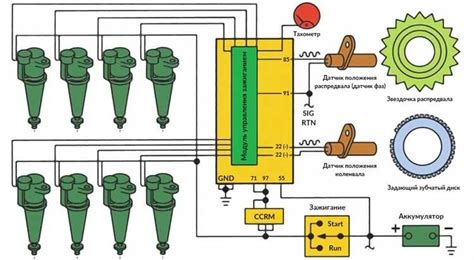
Когда планшет Teclast не включается, причиной этой проблемы может быть неисправность в самой системе устройства. Вот несколько возможных причин:
- Проблема с программным обеспечением: возможна ситуация, когда операционная система планшета зависла или вышла из строя. Для решения этой проблемы можно попытаться перезагрузить устройство или выполнить сброс до заводских настроек.
- Отсутствие операционной системы: иногда может возникнуть ситуация, когда операционная система планшета была повреждена или удалена. В этом случае необходимо установить операционную систему заново или обратиться в сервисный центр.
- Проблема с обновлением ПО: если во время обновления операционной системы планшета произошел сбой, возможно устройство не будет включаться. В этом случае можно попробовать выполнить процедуру восстановления системы или обратиться к производителю за помощью.
Восстановление планшета
Если ваш планшет Teclast не включается, есть несколько способов восстановить его работоспособность.
1. Перезагрузите планшет. Для этого удерживайте кнопку питания в течение нескольких секунд, пока не увидите признаки работы. Если планшет все еще не включается, попробуйте перезагрузить его с помощью комбинации клавиш, указанных в инструкции.
2. Проверьте зарядку. Планшет может не включаться из-за разряженной батареи. Подключите планшет к источнику питания и дайте ему время для зарядки. Попробуйте включить устройство после полной зарядки.
3. Проверьте кабель и зарядное устройство. Если ваш планшет не включается, возможно, проблема в кабеле или зарядном устройстве. Попробуйте зарядить планшет с помощью другого кабеля и/или зарядного устройства.
4. Попробуйте сбросить планшет. Некоторые модели Teclast имеют кнопку сброса, которую можно нажать с помощью острым предметом, например, штырька. Удерживайте кнопку сброса в течение нескольких секунд, пока планшет не перезагрузится.
5. Перепрошейте планшет. Если ничто не помогает, попробуйте перепрошить планшет. Для этого вам понадобится компьютер, соответствующее программное обеспечение и подробная инструкция по прошивке. Обратитесь к официальному сайту Teclast или в группы поддержки пользователей, чтобы найти соответствующую информацию.
6. Обратитесь в сервисный центр. Если вы попробовали все вышеперечисленные способы, но планшет все равно не включается, рекомендуется обратиться в сервисный центр Teclast или к авторизованному сервисному центру рядом с вами. Специалисты проведут диагностику устройства и помогут в восстановлении его работоспособности.
Следуйте этим советам, чтобы восстановить работу планшета Teclast и наслаждаться его функциональностью без проблем.








